更新时间:2024-01-16
1产品介绍
1.1型号配置
ZigBee人体存在检测传感器:采用活体探测技术,能精确检测移动、微动及呼吸信号,实现存在探测。通过Zigbee与平台通讯,支持在平台端进行感应参数、联动策略设置。可以在高职教、会议室等场景实现灯光联动。
1.2规格参数
|
产品名称
|
人体存在检测传感器
|
|
产品型号
|
SI-LMD-Z
|
|
电源输入
|
220V~
|
|
整机功耗
|
<2W
|
|
通信方式
|
Zigbee无线
|
|
发射功率
|
10 ± 1 dBm
|
|
接收灵敏度
|
≤ -101 ± 2dBm
|
|
微波工作频率
|
5.8GHz ±50MHz ,ISM波段
|
|
微波发射功率
|
0.5mW Max
|
|
主要功能
|
采用活体探测技术,能精确检测移动、微动及呼吸信号,实现存在探测,并集成光照度感应,通过Zigbee无线上报平台;
|
|
按键功能
|
入网/离网
|
|
指示灯
|
绿色
|
|
接口
|
220V~供电接口
|
|
探测范围(半径)
|
移动感应距离:3-5m
微动探测距离:3-4m
呼吸探测距离:2-3m
|
|
探测角度
|
120°吸顶安装
|
|
安装方式
|
吸顶式安装,安装高度建议2.5-4m
|
|
工作温度
|
0°C~45°C
|
|
工作湿度
|
10~95%RH无凝结
|
|
安装方式
|
吸顶式安装
|
|
产品尺寸
|
110mm*110mm,32mm厚
|
|
产品重量
|
160g
|
|
包装尺寸
|
115x115x53mm
|
|
产品正面
|
|
|
产品背面
|
|
1.3产品外观

图 2.1 SI-UM-P1产品外观图
2安装接线
2.1设备接线示意图
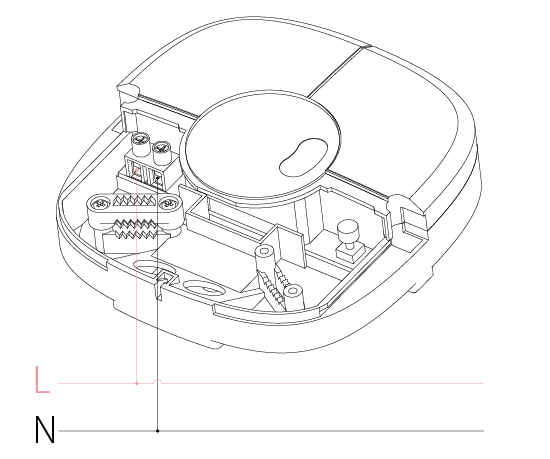
2.2 安装 指导
• 安装所需工具
螺丝刀
• 安装步骤
- 用一字螺丝刀撬动弹片然后将接线盖推出 。
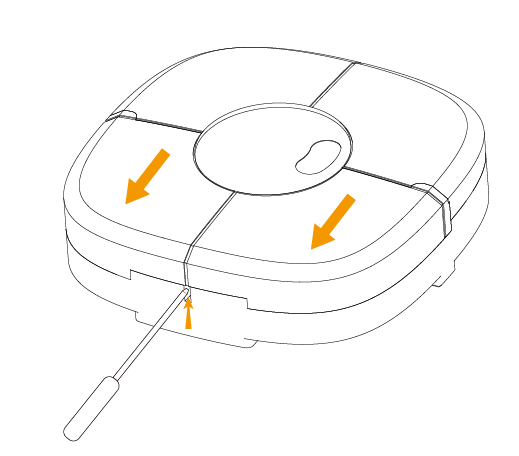
- 明装时用工具剪除下壳薄壁,作为出线口。
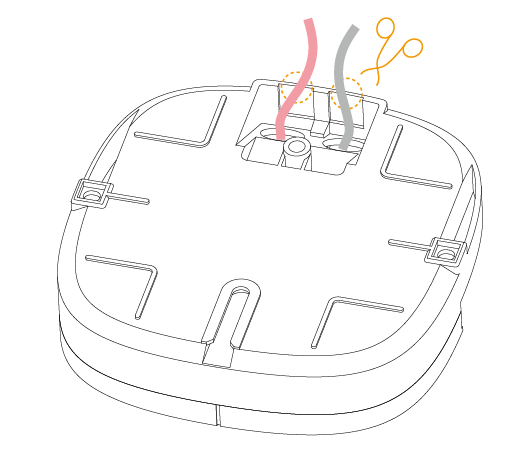
- 取下压紧件,完成接线。
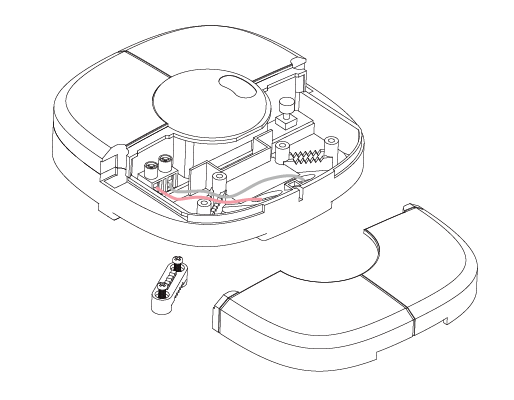
- 重新锁上压紧件螺丝将线材固定在下壳,确保接线可靠,规整。
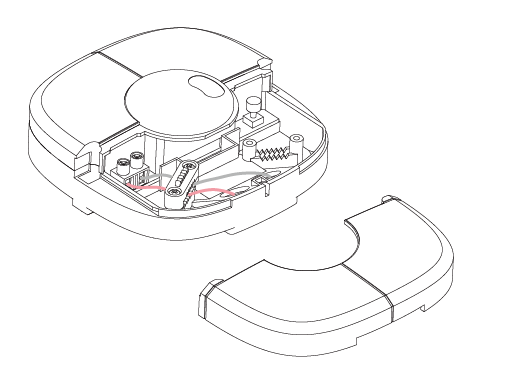
- 用φ4mm 的螺丝,把产品固定在安装面上。确认安装无误后,再重新装好接线盖。
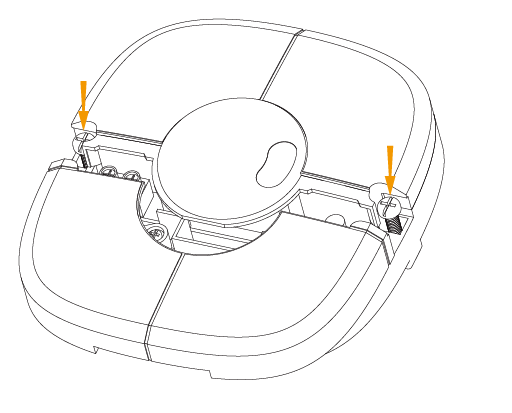
• 遥控器说明
以下仅罗列常用功能,遥控器详细说明请见附录。
入网
产品接通电源后,按一下遥控器上的 TEST 2S 按键,产品指示灯闪烁 1 分钟进入配网状态,入网成功后,LED 指示灯常亮 10S;入网失败,LED 指示灯长灭 10S。
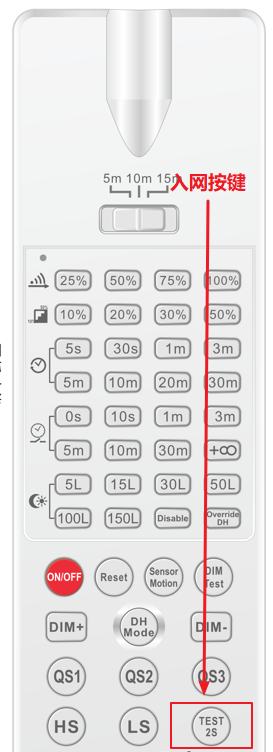
灵敏度设置
传感器灵敏度与所选场景模式和探测范围有关。
a)场景选择:QS1:办公室模式;QS2:卧室模式;QS3卫生间模式。灵敏度依次减弱。
b)探测范围选择:灵敏度从25%~100%依次增大。
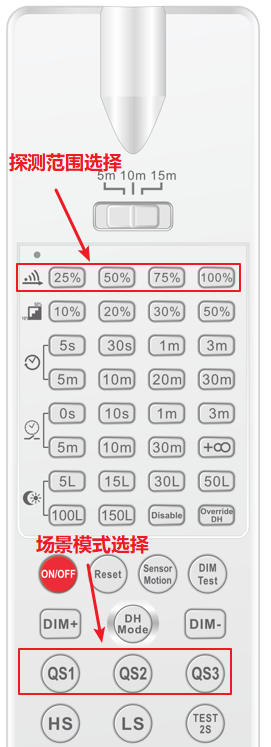
延时时间
延时时间意味着如果空间中不存在人员,传感器从上报有人切换为上报无人需要等待的时间间隔。
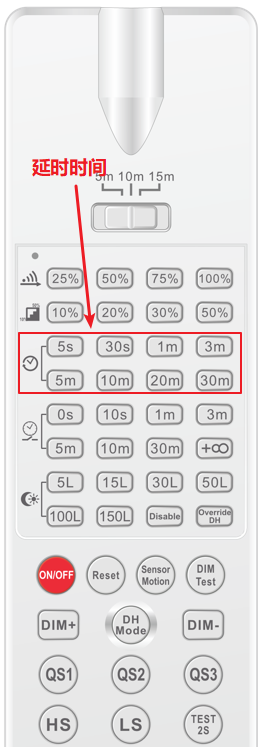
2.3 故障排查
1、无人条件下,如果设备频繁误报有人:
①请检查环境中有无频繁振动的物体,例如风扇、窗帘、空调气流等,尽量远离此类设备;
②适当降低灵敏度或减小延时时间;
③排查周围是否存在5GWIFI或其它无线干扰信号,尽量远离此类设备。
④如果同一空间存在另外一台人体存在检测传感器,部署距离尽量拉长。
2、检测效果较差或检测范围没有达到预期:
①排查周围是否存在5GWIFI或其它无线干扰信号,尽量远离此类设备。
②适当提高灵敏度或增加延时时间。
③考虑增加部署设备数量,但要注意间隔一定距离。
3、指示灯不亮:
①使用遥控器或平台下发指令控制打开指示灯。
4、下发灵敏度控制指令后检测范围变化不明显:
①同一场景模式下灵敏度调节对检测范围影响较小,尝试切换不同场景模式。
2.4注意事项
1、同一场景多设备部署时,不同设备间隔距离2M以上,避免相互干扰。
2、设备应由专业电工安装及接线。
3、设备周边避免使用长时间振动的物体,摇头风扇等,振动信号将被视为移动信号触发感应器;尽量远离5GWIFI或其它无线信号,防止无线干扰。
4、微波感应器对建筑物墙体有一定的穿透能力,穿透到墙外的微波对设防区域以外的移动物体发生作用时可能造成误报。为避免误触发,安装时应注意选择合适的安装位置,远离玻璃、石膏板、木墙等易被微波穿透的物质。并且应根据空间大小选择合适的感应参数。例如:
1)产品应用在长宽在2米左右或更小的房间内时,灵敏度应设置为<=75%(卫生间模式);
应用在长宽为3米左右的房间时,灵敏度应设置为 50%或75%(卧室模式);(应用场景:洗手间、玄关、会客室);
2)应用在长宽为4米左右的房间时,灵敏度应设置为 25%或50%(办公室模式);(应用场景:小型办公室、会议室、图书室)
3)应用在长宽为5米左右或更大的房间时,灵敏度应设置为100%(办公室模式);(应用场景:大型办公室、会议室、图书室)
4)应用在长宽大于6米左右或更大的房间时,灵敏度应设置为100%(办公室模式),检测效果较差时考虑增加设备;
注意:
1)以上推荐参数不考虑人员长期静止不动的极限条件。如果实际应用场景中存在人员长期静止不动的情况,需要适当提高灵敏度或提高延时时间。
2)具体实际应用的感应范围需要现象实际环境为准,去设置一个合适的档位,以上应用场景灵敏度选择设置只作为参考)。
5、延时设置:单人空间:60s以上,多人空间:30s-60s。不建议设置5分钟以上延时,以免空间中的微小运动信号干扰延迟关闭时间。
6、实际灵敏度与场景模式以及灵敏度百分比相关:办公室>卧室>卫生间,100%>75%>50%>25%。
3配置指导
3.1 设备上线
• 激活上线操作
新设备激活
操作:
平台添加传感器
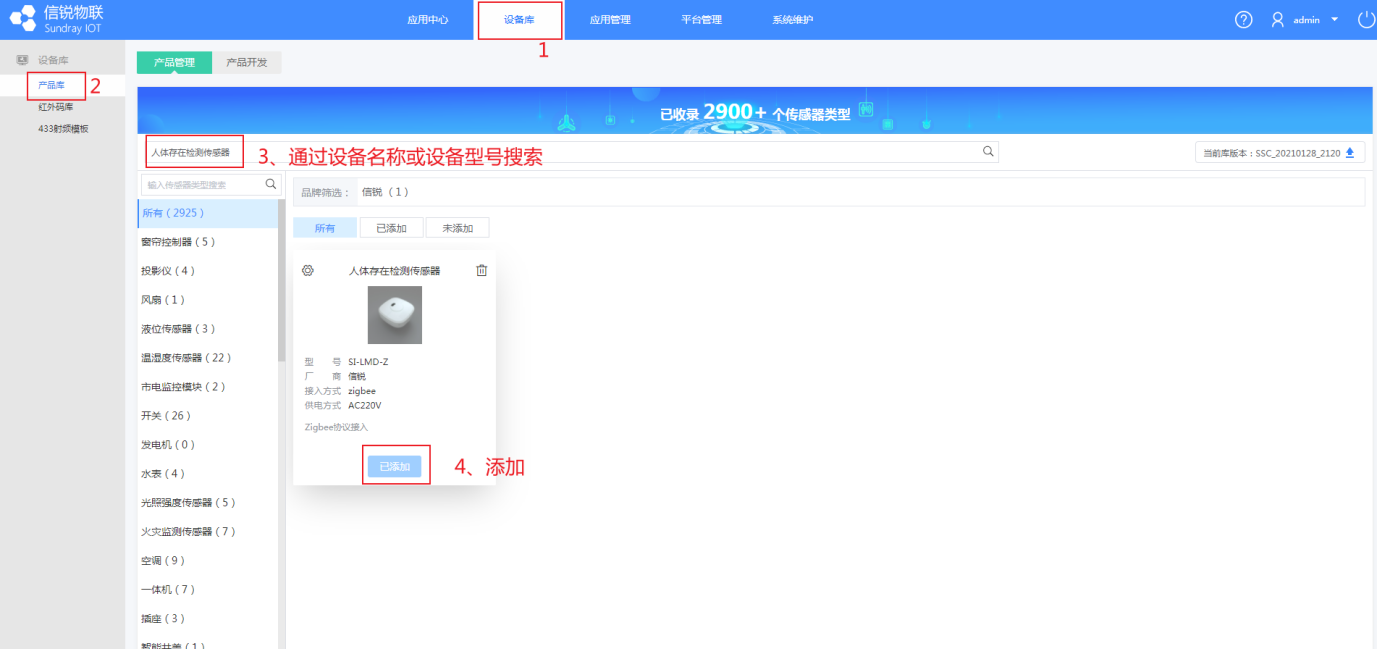
在平台下载设备导入模板
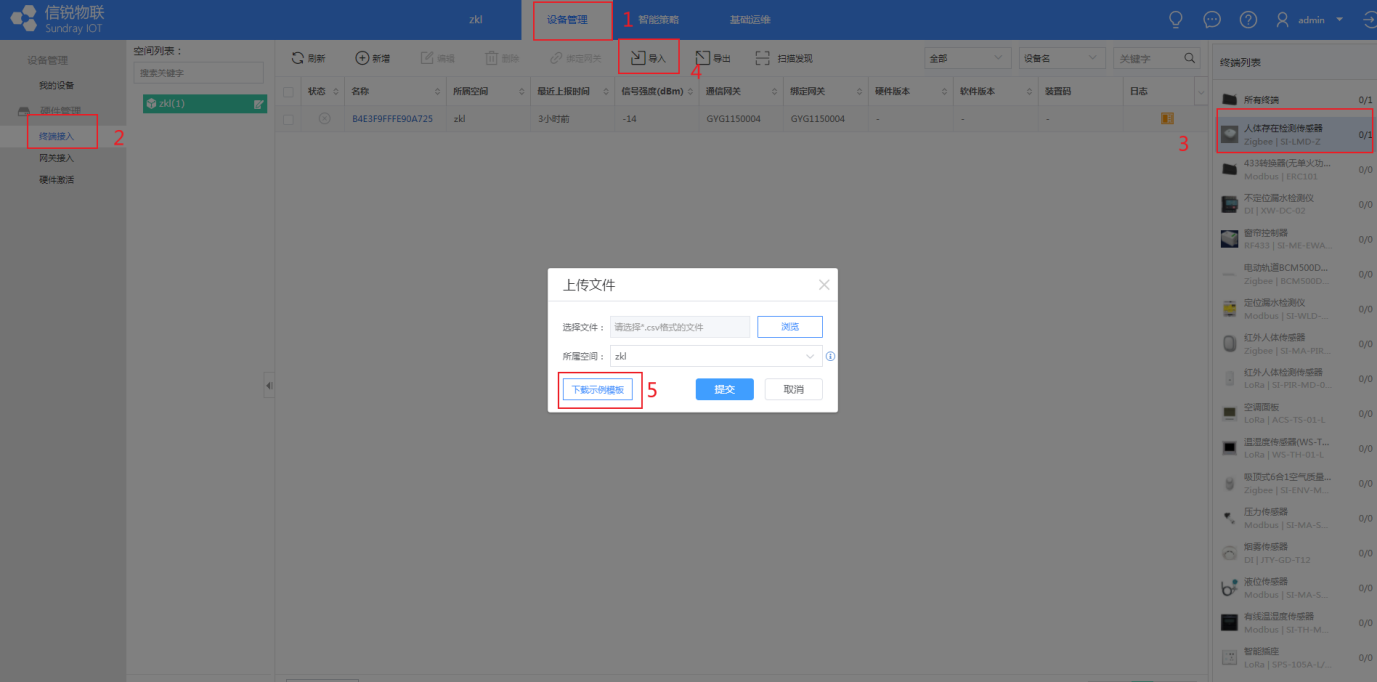
将收集到的设备的mac地址填入模板
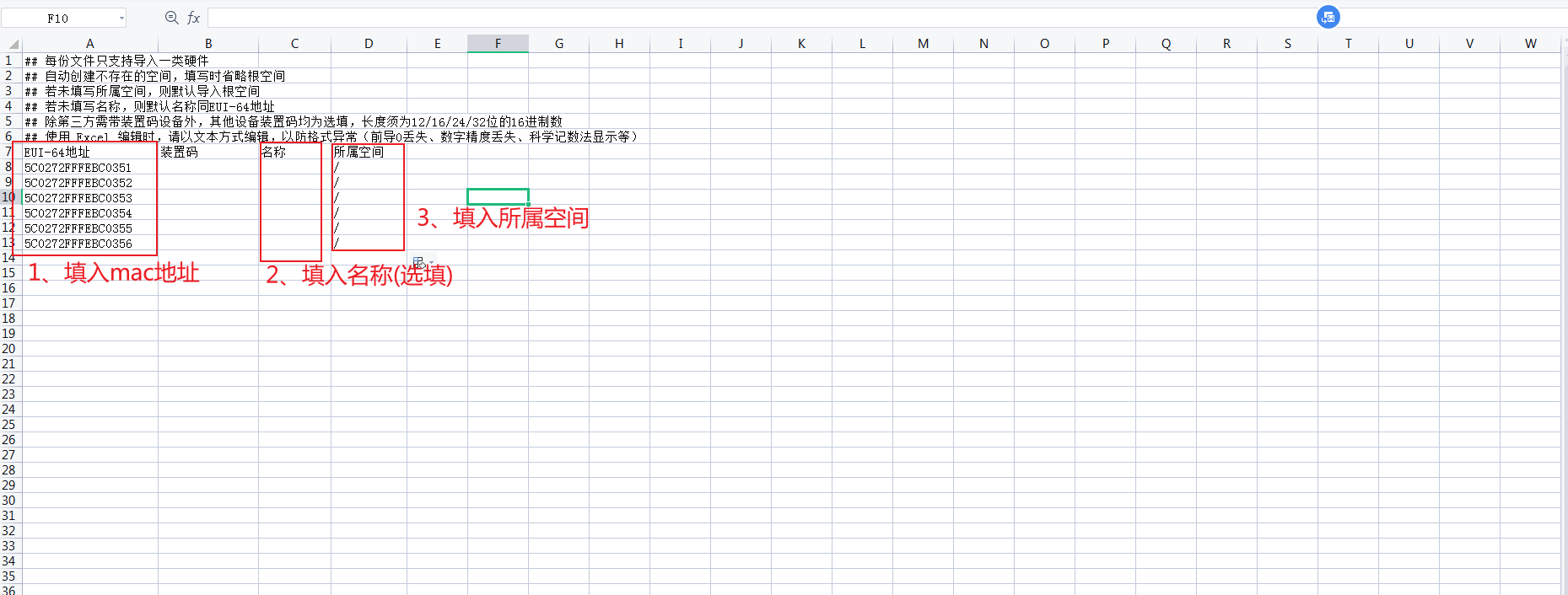
将模板导入到平台
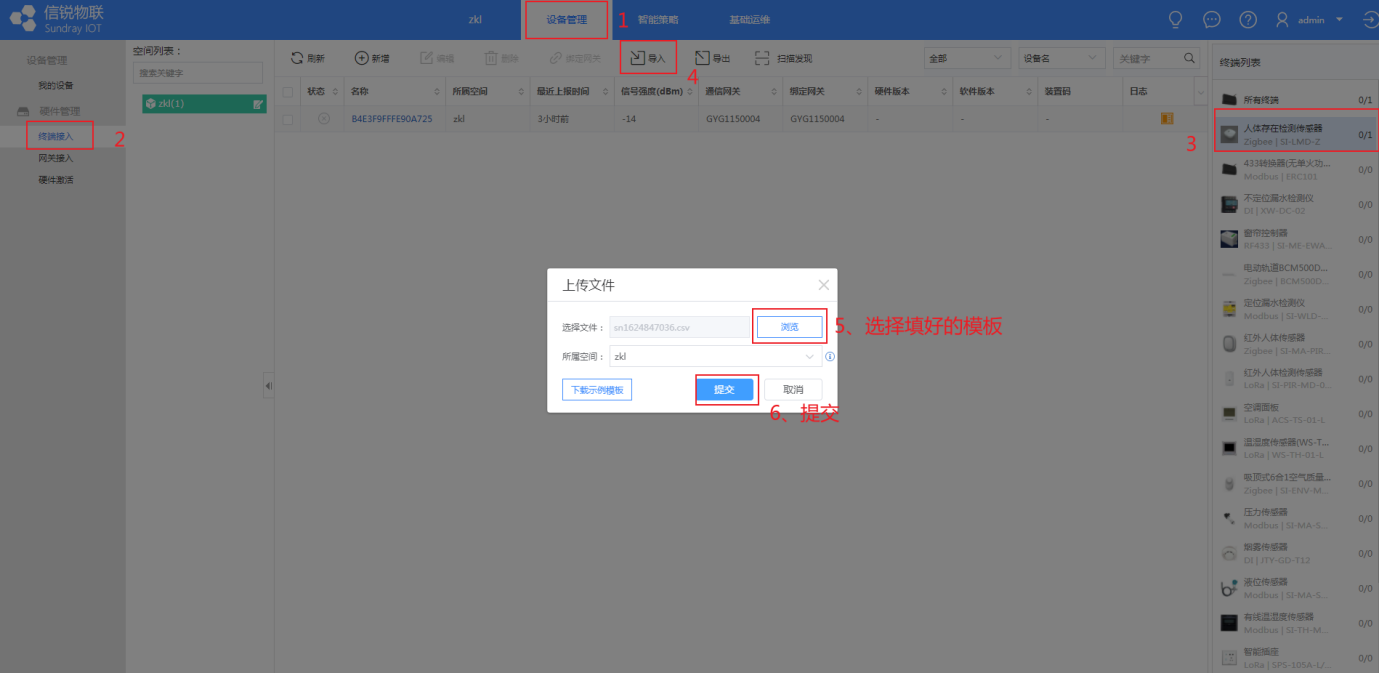
确保M2网关的入网功能处于开启状态
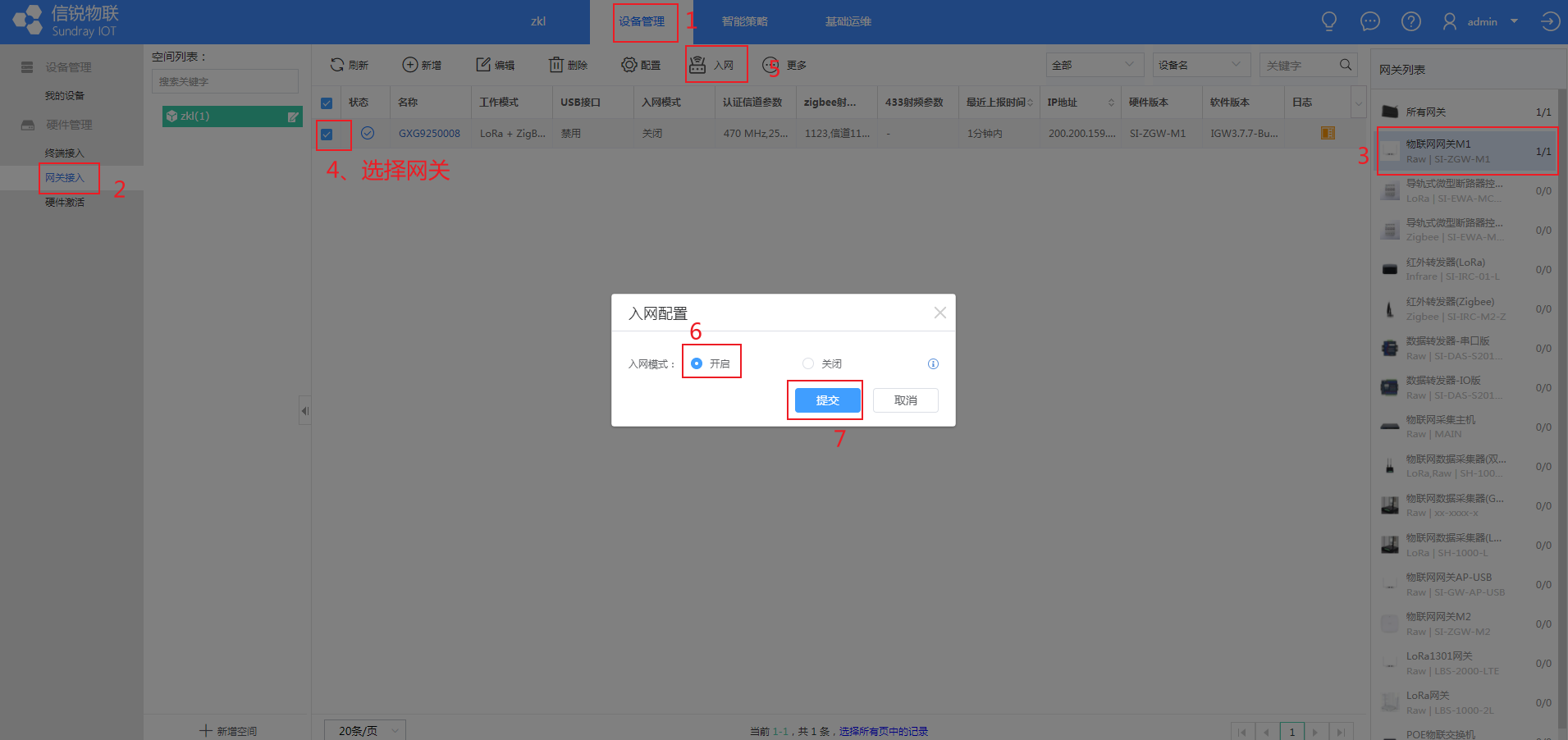
设备上电,检查设备是否全部处于入网状态
设备具有上电自动进入入网状态的功能
入网状态:设备状态灯快闪
入网后状态:状态灯慢闪
手动触发设备入网:长按按键3s至状态灯快闪
等待设备入网
注意事项:
已激活旧设备在新平台激活
操作:
在平台将旧设备删除
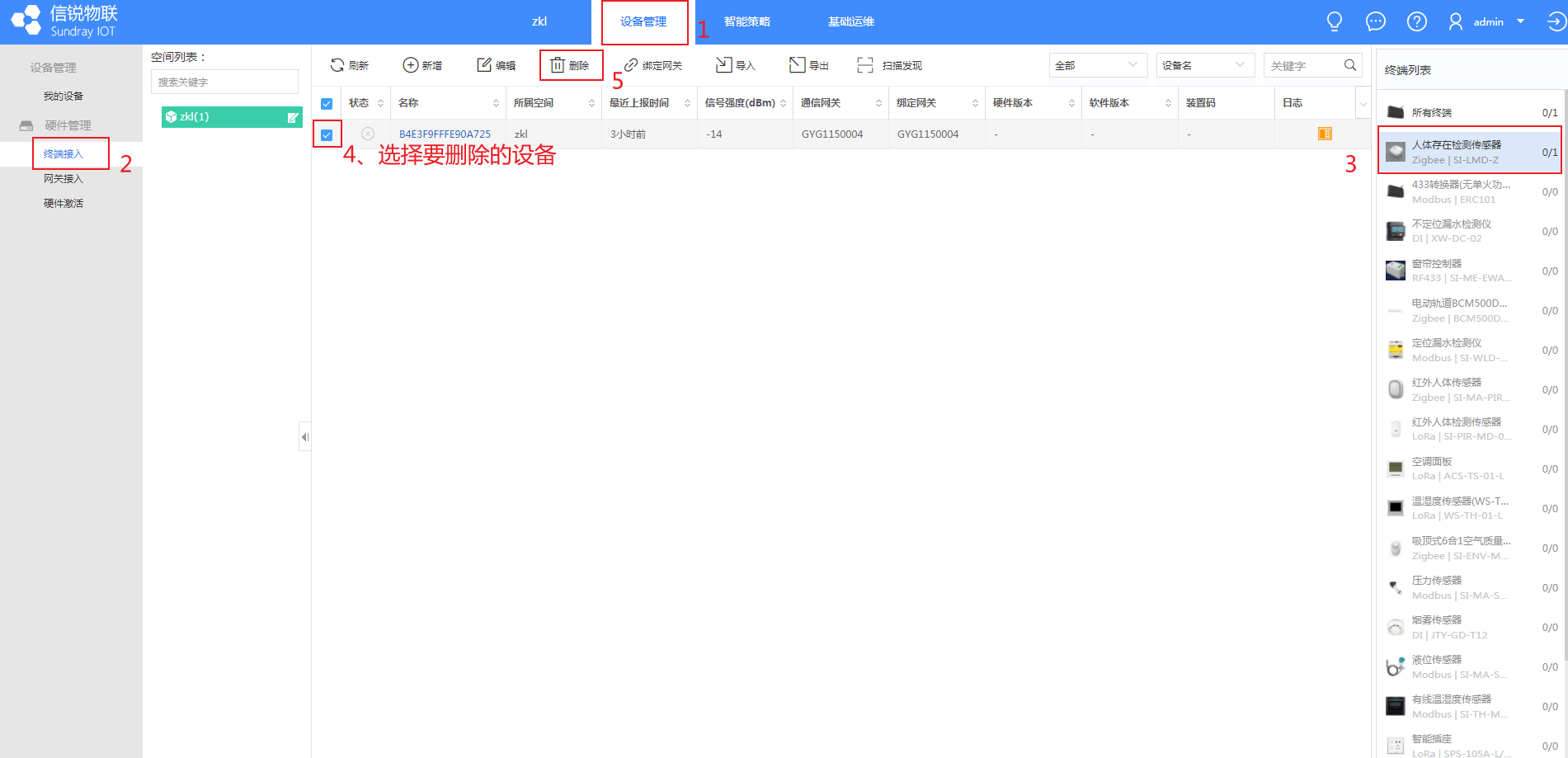
在新平台导入旧设备
确保新平台的M2网关开启了入网功能
给设备上电,等待入网
恢复出厂设置流程:
方法:长按按键3s至状态灯快闪
注意事项:
3.2网关配置
• 网关参数
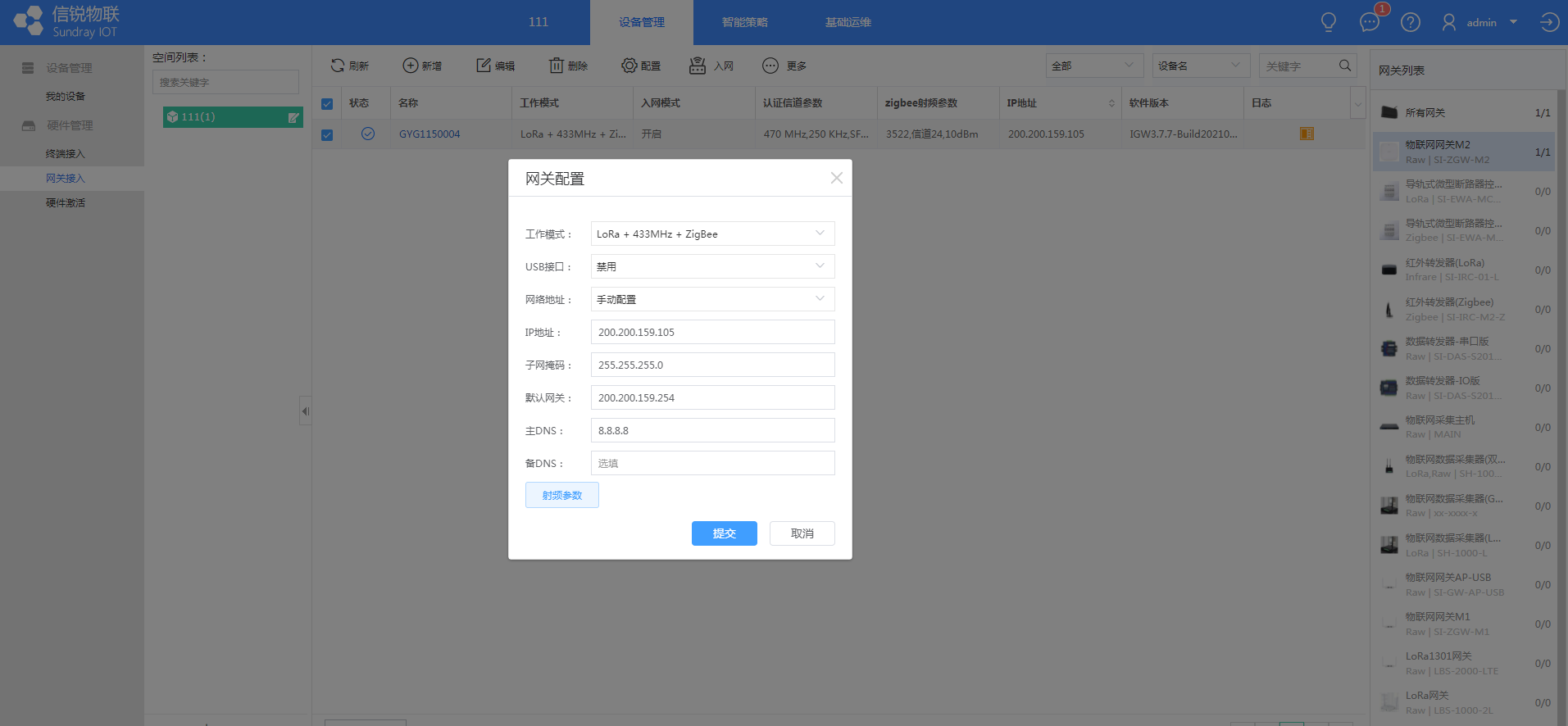
• 射频参数
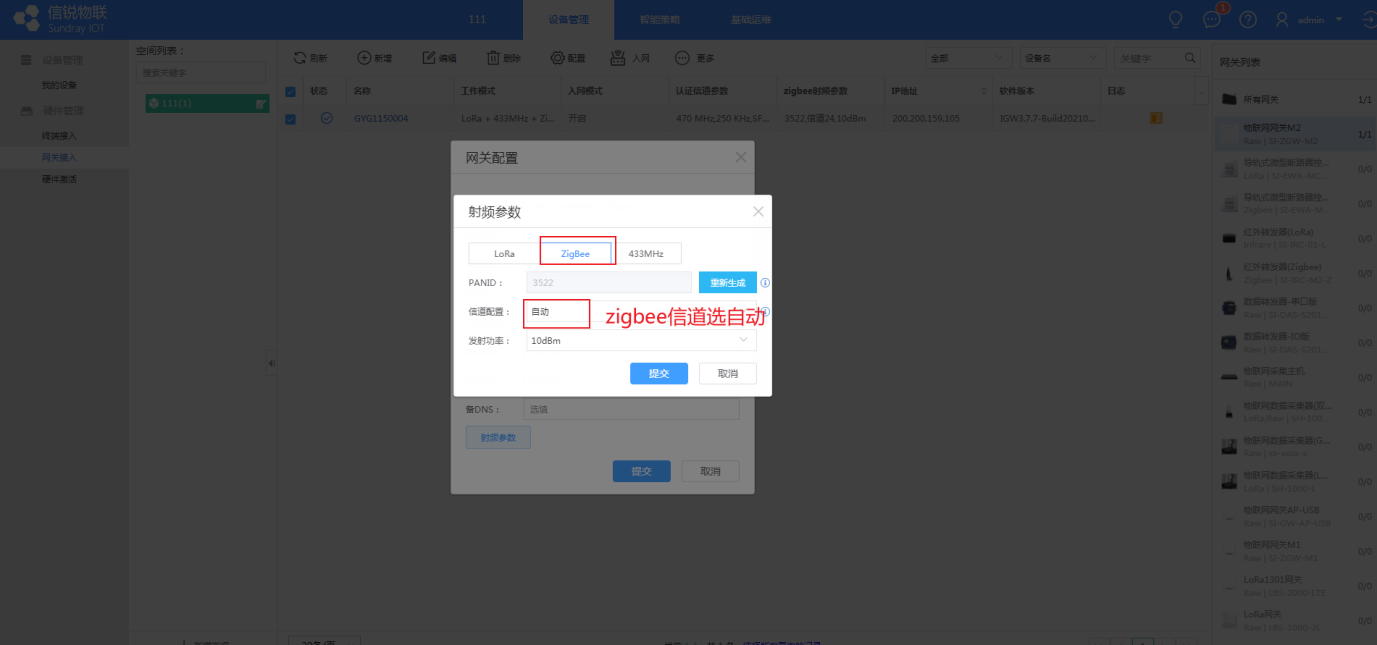
3.3入网配置
将网关的入网开关开启
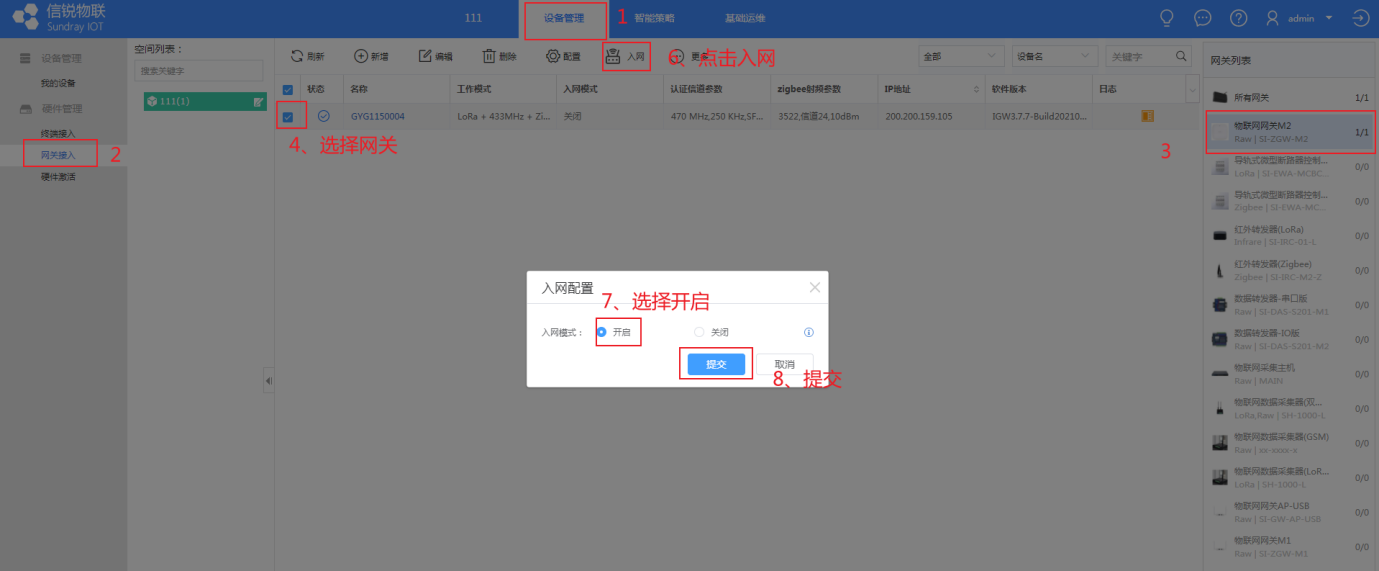
3.4全局配置
3.5使用说明
• 通讯方式
通讯方式采用zigbee通讯,且M2网关的版本要为新版本IGW3.7.7-Build20210708-124735
• 网关边缘策略
• 上线后平台查看上报数据
添加设备类型
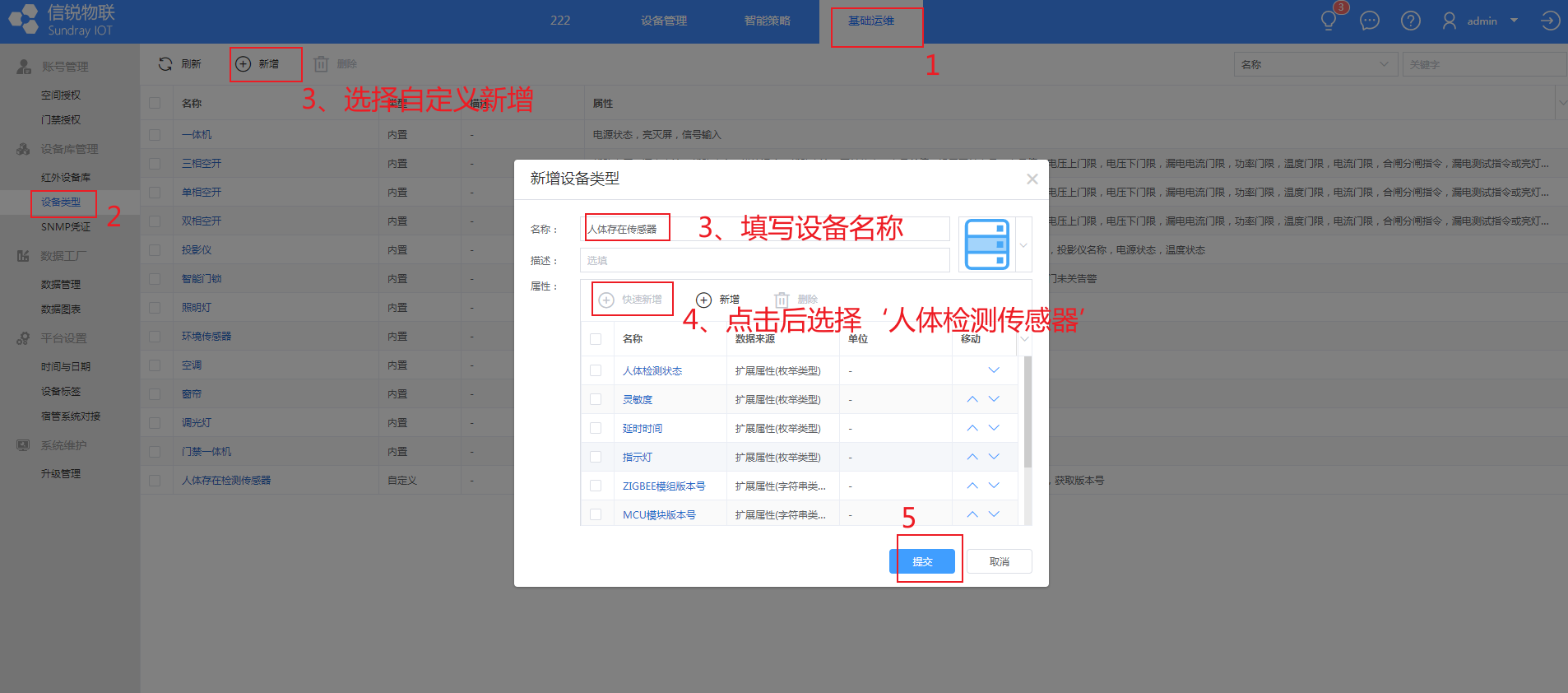
2、将设备添加进我的设备
进入设备管理页面》在设备列表中选择 人体存在传感器》点击新增》批量新增》选择硬件》类型选择 人体存在检测传感器》选择要添加的设备》提交
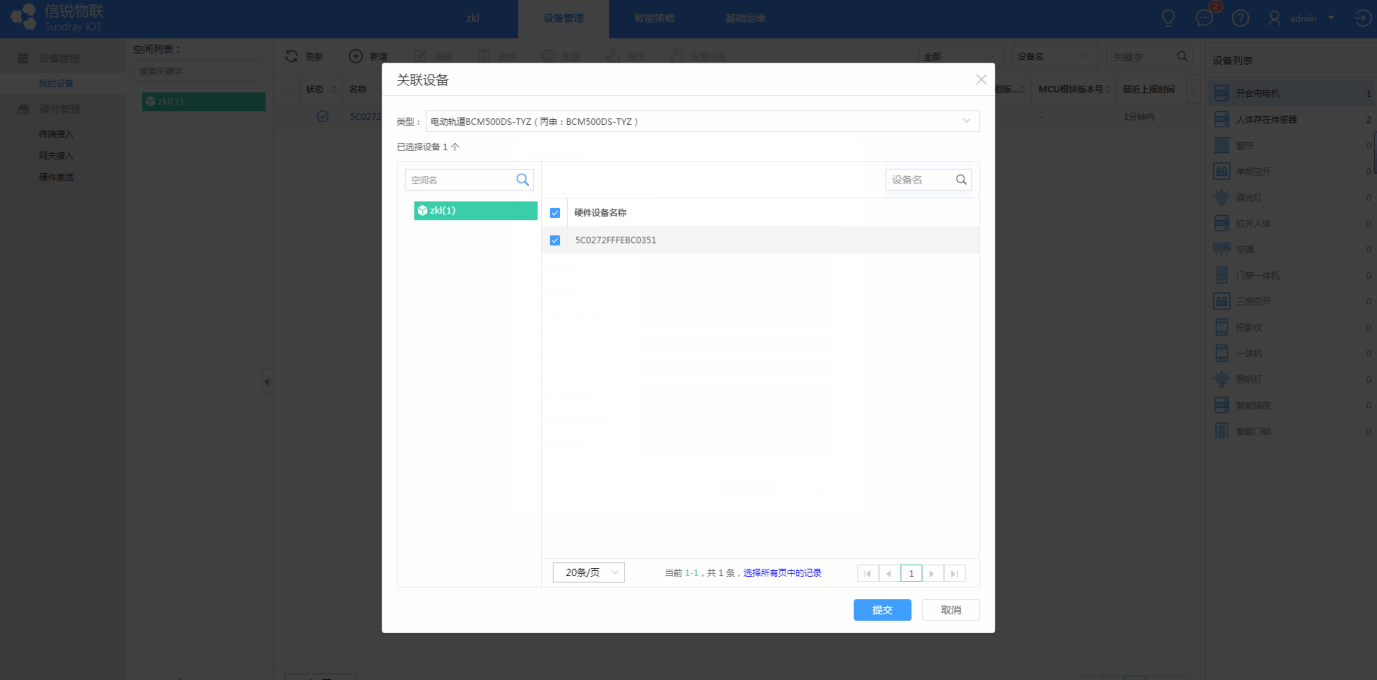
3、数据展示

4.5.5 掌物联APP查看信息展示
1、确保平台登录了云管家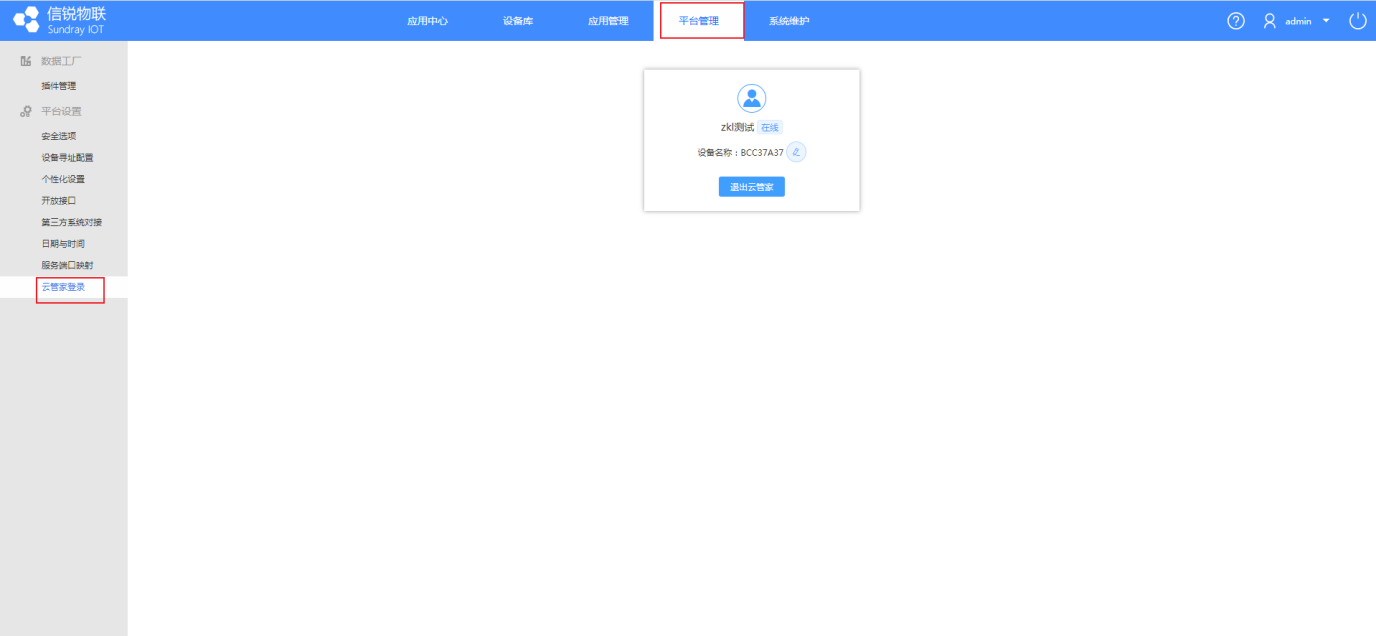
2、掌物联使用云管家账号登录
3、选择应用后查看设备上报数据
4 产品升级
本产品不支持升级功能
5恢复出厂设置
5.1本地恢复
方法:长按按键3s至指示灯快闪
恢复出厂设置后,设备的灵敏度恢复为默认75%,延时时间恢复为30s
5.2其它恢复方法
6功能说明
6.1、延时时间
延时时间是指从 有人 到 无人的间隔
6.2、灵敏度
灵敏度是指传感器检测的范围
灵敏度要配合应用场景使用
例如:在办公室场景下设置灵敏度为100%,此时传感器的检测范围为活动3米、休闲 2.5米、睡眠1米
6.3、人体检测状态
活动:当人在传感器检测范围内大幅度走动时会上报活动状态
休闲:当人在传感器检测范围内微动(例如:摇头、转身等)时会上报休闲
睡眠:当人在传感器检测范围内只进行呼吸时会上报睡眠
无人:在检测范围内无人存在,超过设定延时时间后会上报无人
6.4、传感器指示灯状态
入网状态:指示灯快闪
检测到活动指示灯慢闪一次
检测到微动信号指示灯快闪一次
检测到呼吸信号,指示灯快闪三次
无人状态下指示灯不做反应(常灭)
遥控器下发配置成功后指示灯快闪三次




